Skapare och granskare av videor stöter ofta på utmaningar när de hanterar flera videofiler av olika typer. Samarbetet kan försvåras av problem med inkompatibilitet, och processen att konvertera videofiler kan vara tidskrävande och frustrerande. Dropbox erbjuder en förenklad lösning för molnlagring, redigering och produktivitet, som även innehåller en lättanvänd videokonverterare.
Varför ska jag konvertera videofiler?
Det finns en mängd fördelar med att konvertera videofiler – från att minska filstorleken genom att komprimera filerna till att skala upp videofiler för att förbättra kvaliteten. Du kanske bara vill göra det lättare att dela filer genom att konvertera dem till en annan videofiltyp. Men du kan göra mer än så.
Förbättrar kompatibiliteten
När du konverterar videofiler kan du se till att de fungerar på olika plattformar (Facebook, YouTube osv.) och enheter. Du kan till exempel konvertera WMV-, WebM- eller FLV-filer till vanliga format som MP4 eller MOV.
Minskar filstorleken
Vissa videofiltyper tar upp mer utrymme än andra och kan ta längre tid att ladda upp. Det är inte direkt optimalt när du är ute på en inspelning och måste ladda upp en ny uppsättning högkvalitativa videor till molnet. Om du konverterar videofilerna till filer av mindre storlek reduceras den tid som behövs för att ladda upp eller lagra videor, bara genom att komprimera dem.
Gör det enklare att dela videofiler
Det finns visserligen sätt att dela stora filer snabbt, men det brukar vara enklare och snabbare att dela mindre filer med andra. Med rätt programvara kan du konvertera och leverera videofiler så att de passar alla specifikationer – oavsett om de ska granskas på en Mac-, Windows-, iPhone- eller Android-enhet.
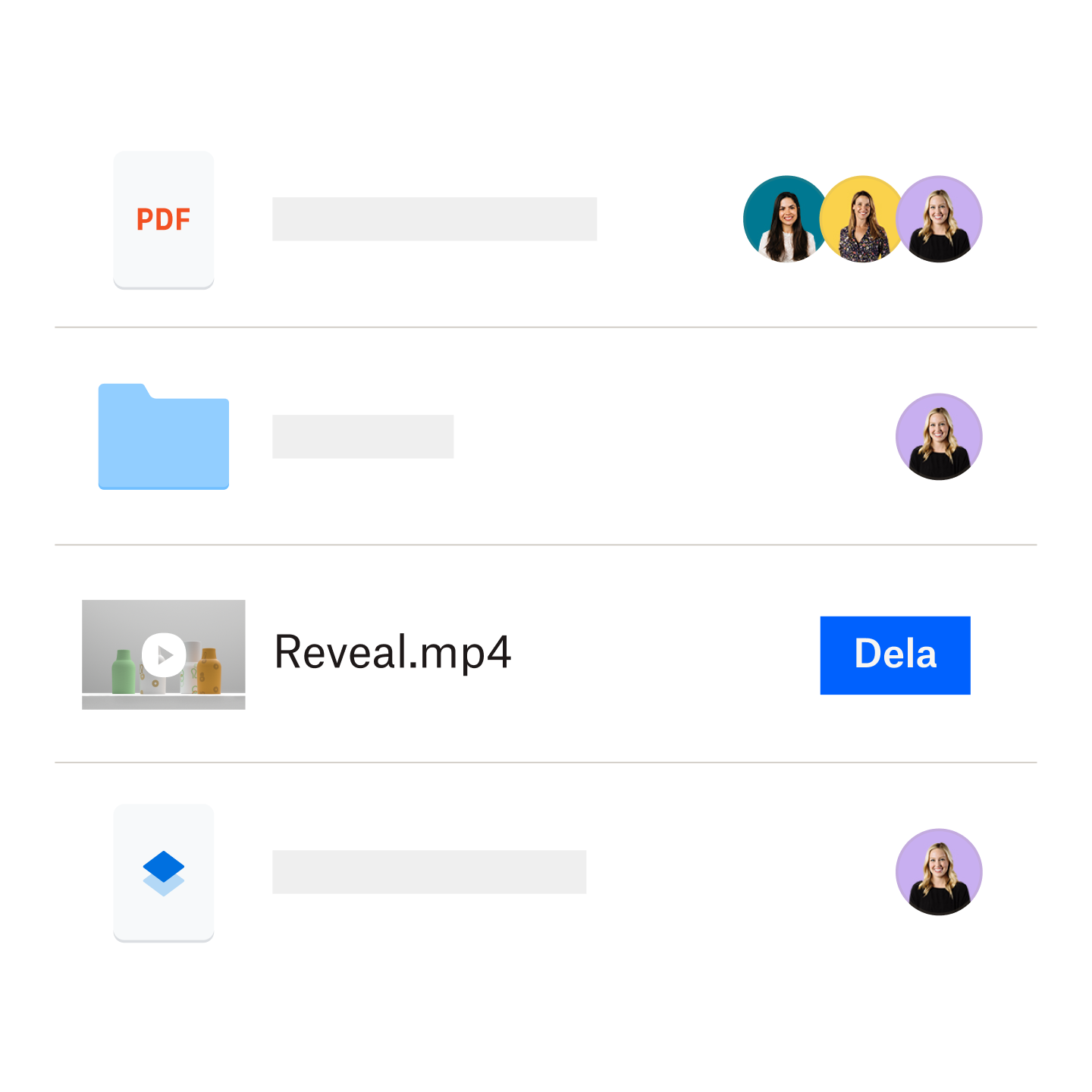
Ser till att dina videor är lättillgängligare
Det är inte alla som har de senaste enheterna för att titta på videor. Du kan göra videor lättillgängligare för tittare med äldre enheter eller långsammare internetuppkopplingar genom att konvertera dem till flera olika upplösningar eller format.
Möjliggör flexibel redigering
Du kan enkelt anpassa dina videor till olika faser i redigeringen och efterproduktionen genom att konvertera dem till olika filtyper. Du kan till exempel konvertera en högupplöst video för att trimma den och sedan konvertera tillbaka den – allt i din molnlagring i Dropbox.
Om du använder Dropbox Replay kan du till och med ladda upp denna nya videofil till samma Arbetsutrymme som den ursprungliga videon.
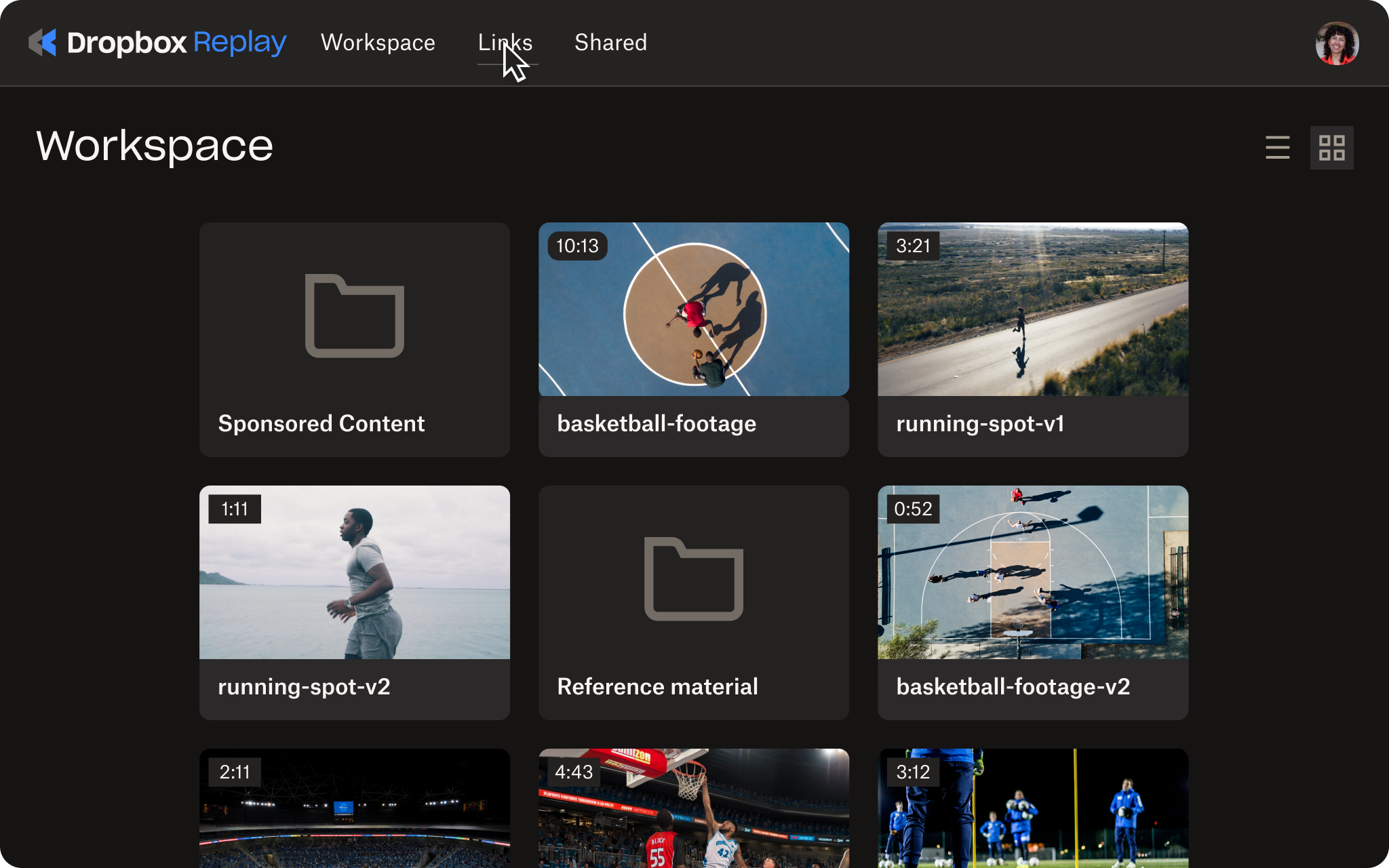
Det är ett bra sätt att centralisera feedback för ett videoprojekt, där andra användare kan lägga till bildrutespecifik feedback i den senaste versionen av en video.
Ger dig möjlighet att skala upp videor
Filer kan också konverteras för att förbättra videokvaliteten med hjälp av AI-uppskalning, dvs. processen för att öka upplösningen på videomaterial. På detta sätt kan du säkerställa att den tid och ansträngning som du har lagt på att göra dina videor belönas med högsta möjliga kvalitet.
Så här konverterar du videofiler med Dropbox
- Välj den videofil som du vill konvertera: Dropbox stöder konvertering från en mängd olika videoformat, bland annat AVI, MP4, MOV, MPEG och MKV. När videon har sparats i Dropbox högerklickar du på videon och väljer Spara som. Du kan välja att spara filen i ett flertal olika videoformat.
- Välj önskat utdataformat: Dropbox stöder en rad olika format, bland annat MOV och MP4 för video och MP3, WAV och M4A för ljud.
- Starta konverteringsprocessen: När du har valt videoformat börjar Dropbox konvertera videofilen. Hur lång tid konverteringen tar beror på filens storlek och det valda utdataformatet.
Du kan även använda Dropbox för att konvertera videofiler på din mobilenhet. Det är bara att öppna Dropbox-appen, välja den videofil som du vill konvertera och trycka på knappen Konvertera.
Åtta funktioner som gör det enkelt att konvertera videofiler med Dropbox
Dropbox kan mer än att lagra videofiler. Det kan vara platsen för alla dina videoprojekt – här kan du automatiskt ladda upp filer från dina favoritappar för videoredigering, granska videor och få feedback. Det finns dessutom många fler funktioner som gör det busenkelt att konvertera videor med Dropbox.
1. En säker och heltäckande lösning
Ta emot, ladda upp och konvertera videofiler på ett enda ställe, säkert organiserade i din molnlagring. Slipp krånglet med annonser och andra besvär från kostnadsfria videokonverterare.
2. Inget växlande mellan olika appar
Du kan göra allt på ett ställe, eftersom Dropbox integreras med professionella videoredigeringsverktyg som Adobe Premiere Pro.
3. Enkel delning och distribution
Dela konverterade filer med vem som helst, även om mottagaren inte har något Dropbox-konto.
4. Stöd för ett brett utbud av videoformat
Konvertera videor till alla populära format, inklusive MOV och MP4.
5. Bibehållen videokvalitet under konverteringen
Dropbox använder toppmodern teknik för att se till att dina videor ser så bra ut som möjligt efter konverteringen.
6. Enkla inställningar för upplösning med mera
Justera upplösning, bithastighet och andra inställningar för dina konverterade videor på ett enkelt sätt.
7. Videoredigeringsfunktioner
Trimma, beskär eller lägg på filter utan att behöva exportera videon varje gång.
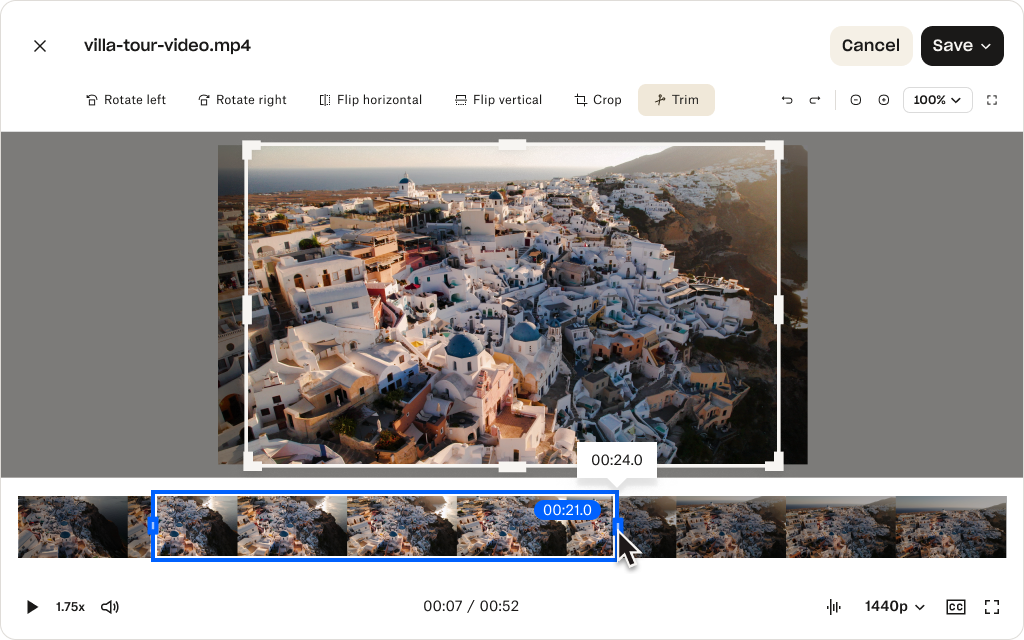
Du kan enkelt göra detta med valfri videofil som lagras i Dropbox. När filen är redo att granskas igen kan du släppa den i ett Dropbox Replay-Arbetsutrymme. Granskare kan sedan ge bildrutespecifika kommentarer för att meddela exakt när och var videon behöver redigeras. På så sätt centraliseras all feedback.
8. Stabilitet och pålitlighet
Dropbox är en pålitlig och säker plattform som levererar ihållande resultat – vilken typ av videokonvertering du än behöver.



